Hinzufügen eines Standby-Computers
In diesem Thema
Sie haben die Möglichkeit, für Ihren Data Store nur einen Computer (den primären) zu nutzen, oder Sie können einen Standby-Computer einrichten, ihn zum Data Store hinzufügen, um Ihre Daten vom primären Gerät auf den Standby-Computer zu replizieren. Sollte Ihr primärer Computer einmal nicht verfügbar sein, kann der Standby-Computer dessen Funktion übernehmen. Während des Umschaltens des Standby-Computers auf die Funktion als primärer Computer stehen Ihnen die Feature-Layer-Daten kurzzeitig nicht zur Verfügung – in der Regel wenige Minuten.
Im folgenden Diagramm wird ein Data Store dargestellt, der sich durch hohe Verfügbarkeit auszeichnet. Die Inhalte des primären Geräts werden auf ein Standby-Gerät repliziert.
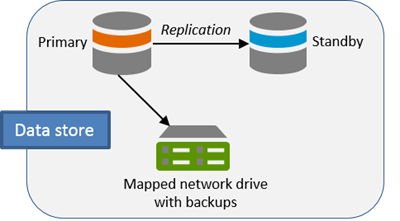
Sollte der primäre Computer ausfallen (beispielsweise bei einem Absturz, Stromausfall oder Verbindungsverlust), wird der Standby-Computer als primärer Computer heraufgestuft. Sobald das Standby-Gerät primärer Computer ist, sendet es seine Sicherungsdateien an den gleichen Speicherort wie der vormals primäre Computer.

Wenn Sie das Problem mit dem vormals primären Computer beheben können – beispielsweise, wenn das Gerät keinen Strom hatte und er wieder angeschlossen ist, oder wenn das Gerät die Netzwerkverbindung zunächst verloren hatte und diese nun wieder erstellt wurde – wird der vormals primäre Computer zum Standby-Computer für den Data Store.
Szenen-Layer, die nach einem Failover veröffentlicht wurden, speichern ihre Caches auf dem neuen primären Computer. Caches für vorhandene Szenen-Layer, sind jedoch nicht mehr gültig.
Hinweis:
Wenn der Standby-Computer mehr als 250 Minuten offline ist, müssen Sie den Data Store auf dem Standby-Computer mit dem ArcGIS Data Store-Konfigurationsassistenten oder dem Dienstprogramm "configuredatastore" neu konfigurieren. (Dies kann etwa der Fall sein, wenn das Standby beendet wurde, um einen Windows-Patch auf dem Computer zu installieren, und der Administrator vergessen hat, ihn neu zu starten, bevor er nach Hause gegangen ist.)
Ausfallszenarien
Nachfolgend sind Situationen aufgelistet, in denen der Standby-Computer zum primären Computer für Ihren Data Store wird.
- Der primäre Data Store stellt seine Funktion ein. ArcGIS Data Store versucht, den Data Store auf dem primären Computer neu zu starten. Ist ein Neustart nicht möglich, wird die Ausfallsicherung des Data Store auf dem Standby-Gerät aktiv.
- Die Web-App des primären Geräts hört auf zu arbeiten und versucht, die Web-App auf dem primären Gerät neu zu starten. Im seltenen Fall, dass dies nicht funktioniert, übernimmt der Standby-Computer die Ausfallsicherung des Data Stores.
- Der primäre Computer ist nicht verfügbar. Dieser Fall kann eintreten, wenn der Computer abstürzt, das Anschlusskabel entfernt wird oder die Netzwerkverbindung verloren geht. ArcGIS Data Store führt fünf Verbindungsversuche zum primären Computer durch. Konnte nach fünf Versuchen keine Verbindung hergestellt werden, wird die Ausfallsicherung des Data Store auf dem Standby-Gerät aktiv.
Hinzufügen eines Standby-Computers
Sie können den ArcGIS Data Store-Konfigurationsassistenten oder das Dienstprogramm "configuredatastore" verwenden, um einen Standby-Computer zum Data Store des Hostservers hinzuzufügen.
Hinzufügen des Standby-Computers mithilfe der Konfigurations-Webanwendung
- Installieren Sie ArcGIS Data Store auf einem anderen Server.
Der Standby- und der primäre Computer müssen auf verschiedenen physischen Servern installiert werden.
- Öffnen Sie den ArcGIS Data Store-Konfigurationsassistenten.
- Geben Sie die URL der ArcGIS-Server-Site an.
Die URL hat das Format https://gisserver.domain.com:6443.
- Geben Sie den Benutzernamen und das Kennwort des Site-Administrators für den primären ArcGIS-Server ein und klicken Sie auf Weiter.
- Geben Sie einen Speicherort für das Data Store-Standby-Verzeichnis ein und klicken Sie auf Weiter.
- Überprüfen Sie die Informationen in der Konfigurationszusammenfassung. Wenn alle Angaben korrekt sind, klicken Sie auf Fertig stellen. Wenn Änderungen erforderlich sind, klicken Sie auf Zurück, um Korrekturen vorzunehmen.
Die Hochverfügbarkeitsrolle sollte als Standby-Computer gelistet sein.
Bei erfolgreichem Abschluss des Setup verfügen Sie über einen Standby-Data Store-Computer, der dieselben Daten wie der primäre Computer speichert und als primärer Computer einspringt, wenn dieser ausfällt.
Falls das Setup fehlerhaft ist, klicken Sie im Dialogfeld Konfigurationszusammenfassung auf Weiter, um den Data-Store-Konfigurationsassistenten erneut zu öffnen, damit Sie andere Informationen angeben können. Ursachen und Lösungen für Setup-Fehler finden Sie unter Problembehandlung im ArcGIS Data Store.
Hinzufügen des Standby-Computers mithilfe des Dienstprogramms "configuredatastore"
Sie können ArcGIS Data Store auf einem zweiten Server installieren und das Dienstprogramm "configuredatastore" verwenden, um es zu einem vorhandenen Data Store als Standby-Computer hinzuzufügen. Das Dienstprogramm wird im Verzeichnis <ArcGIS Data Store installation directory>/tools installiert.
- Öffnen Sie mithilfe der Option Als Administrator ausführen auf dem zweiten Server, auf dem Sie ArcGIS Data Store installiert haben, ein Eingabeaufforderungsfenster.
- Führen Sie das Dienstprogramm "configuredatastore" aus und geben Sie die ArcGIS-Server-URL und den Benutzernamen und das Kennwort für den primären ArcGIS-Server-Site-Administrator ein.
Beispiel:
configuredatastore https://agsserver.ntwk.com:6443/arcgis/admin siteadmin P$@pass
Ihr Standby-Computer wird zum Data Store hinzugefügt.